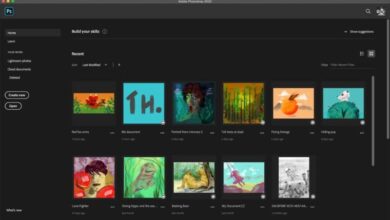Comment créer un effet d’écriture ou de machine à écrire dans PowerPoint?
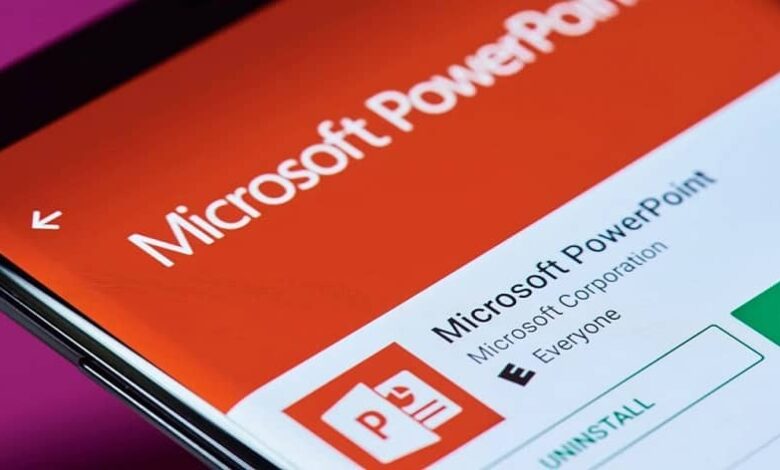
PowerPoint est un excellent programme pour créer des présentations. En effet, à l’intérieur de celui-ci, vous pouvez modifier ce que vous voulez afin que votre travail soit complètement personnalisé. C’est pourquoi aujourd’hui vous apprendrez à utiliser une nouvelle fonction, répondant à la question Comment faire l’effet d’écriture ou de machine à écrire dans PowerPoint?
Si vous n’avez jamais entendu parler de cet effet, vous devez être un débutant en ce qui concerne ce programme. Parce qu’il s’agit littéralement d’une animation issue des premières versions, et qu’elle est l’une des plus populaires lorsqu’il s’agit de faire une présentation professionnelle (elle est presque aussi populaire que l’effet de lumière ou d’éclairage dans une présentation ).
Comment créer un effet d’écriture ou de machine à écrire dans PowerPoint?
La première chose à garder à l’esprit lors du démarrage des processus qui vous aideront à créer l’effet d’écriture ou de machine à écrire dans PowerPoint, est que cette animation sera ajoutée de différentes manières en fonction de votre version de PowerPoint .
Ainsi, ci-dessous, vous verrez comment placer l’effet de machine à écrire dans les versions antérieures à Microsoft Office 2010, et plus tard, vous découvrirez comment l’effet est intégré dans les versions les plus récentes (il est recommandé de mettre à jour gratuitement Microsoft Office 2016 vers la dernière version ).
La première étape pour réaliser votre mission est de sélectionner tout le texte auquel vous souhaitez appliquer le changement. Cliquez ensuite sur l’onglet appelé « Animations ». Là, vous remarquerez qu’il y a une section appelée «Animation», dans celle-ci choisissez l’option «Apparaître».
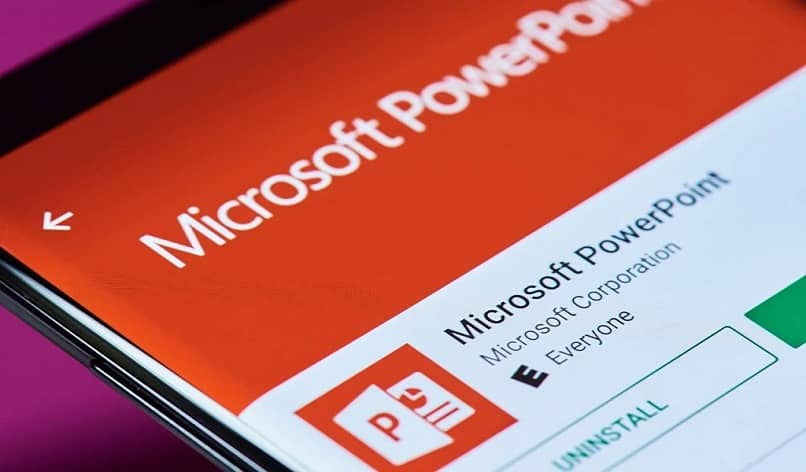
Dans le cas où vous ne pouvez pas le voir, cliquez sur la flèche pointant vers le bas dans le coin inférieur droit de la boîte «Animation» (cela affichera toutes les animations disponibles). Après l’avoir trouvé et sélectionné, allez dans le ruban » Animation avancée » qui se trouve juste là, et choisissez la section «Panneau d’animation», avec cette action un panneau apparaîtra à droite.
Maintenant, allez-y, et cliquez sur la flèche déroulante qui s’y trouve, de sorte que vous puissiez appuyer sur l’option «Options d’effet». Cela fera apparaître une boîte de dialogue où vous devrez cliquer sur «Effet». Enfin, cliquez sur «Son» puis sélectionnez l’effet «Machine à écrire». Avec cela, il sera placé, mais pour le rendre meilleur, appuyez sur le champ » Texte animé » et choisissez l’option «Par lettre».
Il est bon qu’avant de passer à la bande, vous appreniez à utiliser le panneau d’animation et à ajuster les animations , pour qu’il n’y ait pas de problème.
Effet machine à écrire dans les nouvelles versions
Si vous êtes l’heureux propriétaire de la version précédente de ce programme, vous aurez déjà résolu la question Comment faire l’effet de l’écriture ou de la machine à écrire dans PowerPoint?, Mais si vous avez une version plus moderne, il est temps pour vous de voyez ce que vous pouvez faire pour créer ladite animation.
La première chose à faire est d’aller dans l’ onglet » Animation «, puis de cliquer sur «Ajouter une animation» et de choisir l’option » Apparaître «. Recherchez ensuite le bouton «Panneau d’animation» qui se trouvera juste là et appuyez dessus.
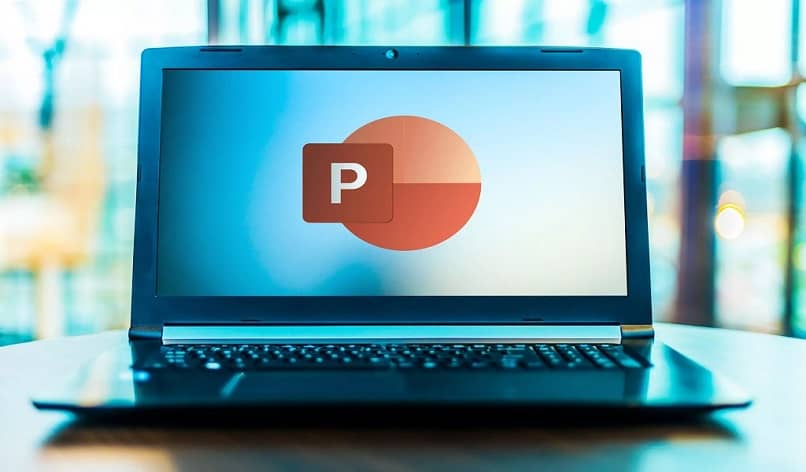
Touchez ensuite l’animation que vous avez créée dans le panneau et appuyez sur le bouton «Options d’effet» qui apparaît dans la flèche à droite. Ensuite, et dans la nouvelle section que vous serez, appuyez sur «Son» puis sur «Machine à écrire». Pour terminer, cliquez sur » Texte d’animation» et choisissez «Par lettre».
Jusqu’à présent, tout est presque le même que dans le processus précédent, mais la variante est que vous pouvez ajouter de la couleur. Alors maintenant, vous devez sélectionner » Ajouter une animation», et dans le ruban d’animation choisissez «Source de couleur » (c’est dans la section «Emphase»).
Pour continuer, revenez au panneau et choisissez le nouvel effet. Cliquez ensuite sur «Options d’effet «, puis cliquez sur le menu déroulant «Style», et à l’intérieur, cliquez sur «Arc-en-ciel». Enfin, allez dans la boîte de démarrage qui apparaîtra sur le ruban à droite et cliquez sur «Avec le précédent».
Si vous avez tout fait correctement, l’animation devrait être terminée maintenant. Donc, la question Comment faire l’effet de l’écriture ou de la machine à écrire dans PowerPoint?, A finalement été répondu. Cependant, si vous n’atteignez pas votre objectif avec votre version de PowerPoint, vous devez choisir d’ activer Microsoft Office 2010 sur votre PC .